Selv om det på forhånd kan tenkes at Mac er en praktisk talt perfekt datamaskin, må det tas i betraktning at den også har feil. En av de mest typiske kan være uventet nedstenging av datamaskinen, og det kan bli for irriterende, spesielt på grunn av tap av informasjon. Vi forteller deg mulige årsaker og løsninger det har.
Problemet kan ligge i maskinvaren

Som det er logisk, når et elektronisk utstyr begynner å generere en type feil, bør det pekes på maskinvaren. Enhver intern komponent, i tilfelle av å presentere en feil, er det første den vil gjøre ikke å starte riktig. Og selv om du inne i en Mac kan finne mange komponenter, som f.eks GPU, prosessor or RAM, hvis bare en feiler, vil problemet med å ikke slå på datamaskinen bli generert. Dette gjelder både a MacBook og iMac.
Sjekk tilkoblet tilbehør
Selv om vi ved mange anledninger hovedsakelig snakker om de interne komponentene til en hvilken som helst datamaskin, må vi også ta hensyn til tilkoblet periferiutstyr . I dette tilfellet er en mus, et tastatur eller også en ekstern lagringsenhet inkludert. I dette tilfellet kan disse enhetene skape ulike konflikter med programvaren og føre til at enheten ikke starter opp riktig. I denne situasjonen er det du må gjøre å velge å koble fra alle enhetene som er tilkoblet og utføre forskjellige funksjonstester. Spesifikt er trinnene som skal følges som følger:
- Slå av Mac-maskinen.
- Koble fra alle eksterne enheter, for eksempel harddisker eller skrivere. Hvis du har en stasjonær Mac, sørg for at bare en skjerm, et tastatur og en mus eller styreflate er tilkoblet.
- Slå på Mac-en.
- Bruk Mac-en i løpet av tiden det vanligvis tar før en uventet omstart eller plutselig avstenging skjer.
- Hvis den uventede omstarten ikke skjer, slår du av Mac-en og kobler til ett eksternt utstyr og deretter et annet, til det skjer. På denne måten er det mulig å lokalisere nøyaktig hvor feilen er.

Kontroller bruken av komponentene
Når en Mac slår seg av, er det ved mange anledninger ikke en feil som sådan, men snarere et beskyttelsessystem. Husk at maskinvaren har en maksimal forbruksgrense, og hvis du har et høyt CPU-, GPU- eller RAM-forbruk, det vil ende opp forårsaker en enhetsavslutning . På denne måten vil det forhindre at datamaskinen overopphetes og forårsaker en generell feil i Mac-brikken. Det må tas i betraktning at utover kostnadene ved reparasjonen, kan det også forårsake en ulykke som påvirker selve Macen. Brukernavn.
Dette er noe som kan bli ganske vanlig, spesielt når høyytelsesprogrammer brukes. Når det gjelder Mac, er det flere som kommer til å kunne finne som kommer til å kreve stor kraft fra CPU, GPU eller RAM. Det finnes forskjellige metoder for å bestemme forbruket av denne maskinvaren. Det vanligste er tilgang til Activity Monitor. Rett og slett, du må legg inn dette navnet i selve Finder , og når du åpner vil du se prosessene og også prosentandelen av hver av seksjonene. Det du til enhver tid bør unngå er hele tiden å nå 100%. Dette ville bety at vi snakket om en farlig grense for å kunne jobbe komfortabelt og for sikkerhets skyld ville prosessen bli slått av.
I denne situasjonen, noe som også vil kunne oppdage bruken av enheten på daglig basis er et betydelig etterslep. Dette er, som alltid, forskjellige sikkerhetssystemer som enheten har i tilfelle den fungerer nær denne grensen. Som et generelt råd bør du alltid være klar over maskinvarekravene til de forskjellige programmene for alltid å oppfylle dem.

Fungerer RAM-en som den skal?
RAM-minnet er hovedansvarlig for at de mest grunnleggende prosessene utføres konstant for å ha riktig funksjon av datamaskinen. I mange tilfeller, når det fungerer riktig, er det ganske vanlig å ha umiddelbare omstarter når du slår på Mac-en. I dette tilfellet spiller det ingen rolle om vi snakker om en bærbar datamaskin eller en fast iMac-datamaskin.
Det bør bemerkes at noen modeller av Mac-datamaskiner har flyttbart minne (RAM). Hvis du nylig har installert minne eller en harddisk (eller SSD) på Mac-en, sørg for at den er kompatibel og at installasjonen var vellykket. Hvis mulig, fjern den og test med den originale stasjonen eller minnet. Og det er at lagringsenheten, selv om den kan virke noe ubetydelig, bør det bemerkes at det til slutt er der operativsystemet er lagret, som er ansvarlig for at alle de interne komponentene fungerer som de skal.
Utfør en diagnose på Mac
I tilfelle maskinvarefeil på Mac, bør du vite at det kan komme frem gjennom et diagnoseverktøy som er innebygd i macOS. De eple Diagnostikkverktøy , tidligere kalt Apple Hardware Test, kan sjekke Mac-en din for maskinvareproblemer. Den er ideell, som vi har nevnt tidligere, hvis du mistenker en feil i prosessor, grafikk, RAM eller strøm. I tillegg foreslår den også løsninger og hjelper deg med å kontakte support.
For å utføre diagnosen må du først slå av Mac-en og koble fra alle eksterne enheter. Sørg også for at den er plassert på et stabilt sted. Neste, hvis du har en Eple silisium , må du følge disse trinnene:
- Slå på Mac-en og hold nede strømknappen mens datamaskinen starter opp.
- Slipp knappen når du ser vinduet for oppstartsalternativer, som inkluderer et tannhjulikon merket Alternativer.
- Trykk på tastekombinasjonen Kommando (⌘)-D på tastaturet.
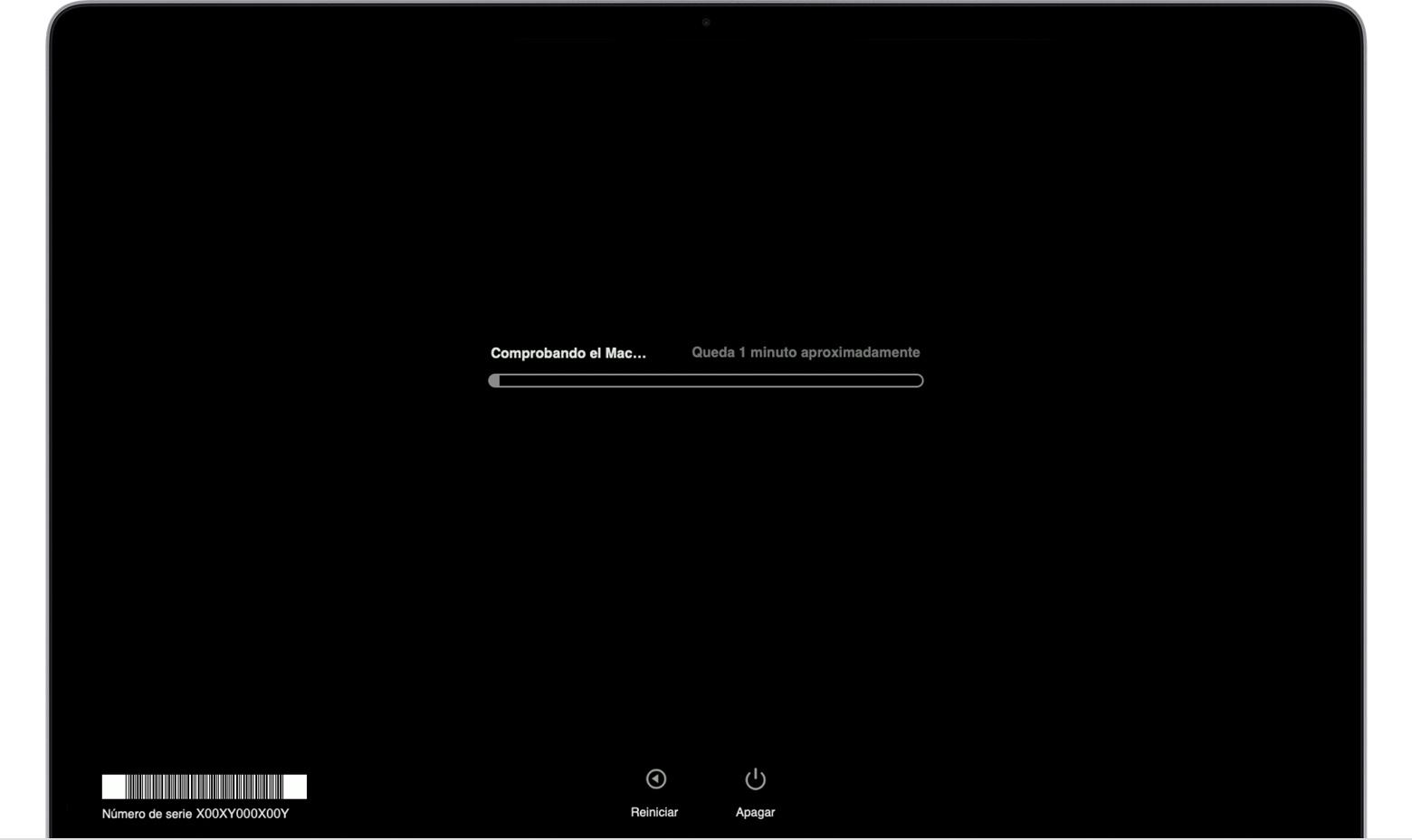
Likeledes må det tas i betraktning at ved å ha en Intel prosessor , er trinnene som følger:
- Slå på Mac-en og hold umiddelbart nede D-tasten på tastaturet mens datamaskinen starter opp.
- Slipp den når du ser en fremdriftslinje eller blir bedt om å velge et språk.
Jobber du under de rette forholdene?
Husk at Mac-er er enheter som faktisk er delikate. Du må alltid jobbe under de mest optimale forholdene, selv om dette er noe som skjer i mange enheter, selv om det er sant at teknologien er mye mer følsom for miljøforhold eller også for ladesystemet den har.
Overvåk Mac-temperaturer
Elektroniske enheter er alltid designet for å fungere ved passende temperatur. Dette er noe som enkelt kan finnes på Apples støttenettsted og er en veldig viktig ting å huske på. Generelt , Mac-maskiner bør ikke plasseres i omgivelsesforhold som overstiger 40 grader . Dette gjør det viktig at det for eksempel er i et rom hvor solen ikke skinner direkte på enheten. Dette er fordi det vil være mye lettere for deg å nå den maksimale sikre temperaturen på CPU, som normalt er 100 grader.
Når maksimal temperatur er nådd, det er ganske sannsynlig at datamaskinen vil ende opp med å slå seg av for å forhindre at interne komponenter påvirkes. På samme måte anbefaler vi også at du ikke gir enheten direkte sollys. Dette er noe som kan bli veldig vanlig på bærbare datamaskiner når du jobber hjemmefra. Husk også at du bør unngå å tette ventilasjonshullene, enten ved å bruke Mac-en på fanget eller ved å bruke den på underlag som er myke, for eksempel en seng.

Men akkurat som det skjer med høytemperatursituasjoner, ekstrapolerer det også til lavtemperatursituasjoner. Du må ta hensyn til rekkevidden både over og under. Den må alltid være i optimale driftsforhold for å fungere skikkelig.
Sjekk at den lader
Det kan virke helt logisk, men ved mange anledninger kan det overses. Husk at i spesifikasjonene til ladesystemet som brukes til å administrere energi til batteriet. Det er mange ladere på markedet som selges som kompatible med alle typer Mac. Men i de aller fleste tilfeller må du være mistenksom i denne forbindelse, og se på tekniske spesifikasjoner for ladere.
I dette tilfellet må du sjekke kraften og strømstyrken som tilbys av hver av laderene du vil bruke. Du bør vite at merket også har innflytelse, for å administrere energien riktig til batteriet. Men når det gjelder iMac, må du det sjekk spesifikasjonene til kabelen og den medfølgende transformatoren for å kunne flytte alle de interne komponentene til enheten. I tilfelle en iMac ikke har den nødvendige strømmen, vil komponentene til enheten stoppe.
Sjekk Mac-programvaren
Og selv om vi hovedsakelig har fokusert på maskinvaren, bør det bemerkes at programvaren også kan være en av hovedårsakene til disse feilene ved oppstart av datamaskinen. Deretter diskuterer vi de nødvendige scenariene som er relatert til maskinvare.
Virus kan forårsake disse feilene
Det er en realitet at det kan bli funnet mange ondsinnede filer på nettverket som vil angripe enheten din. Konsekvensene av å kjøre noen av disse er veldig varierte, og en av disse er at Mac-en starter på nytt uventet eller slår seg av plutselig. Uten tvil er det noe ganske irriterende, og det kan hovedsakelig være relatert til økning i visse prosesser under arbeid med dette viruset installert. Derfor er det veldig viktig å ha maksimal sikkerhet på utstyret når du jobber på nettverket.

I denne situasjonen er det du må gjøre å utføre en gjennomgang av de siste installasjonene du har gjort. På denne måten vil du kunne identifisere det mulige programvareproblemet du kan ha. På samme måte kan du også kjøre en slags analysator. På denne måten vil alle filene som ligger på lagringsenheten bli analysert for å se etter noe som er helt merkelig.
Utfør en systemgjenoppretting
I de mest ekstreme tilfellene som kan presenteres i operativsystemet, må det tas hensyn til at i de aller fleste tilfeller må restaurering velges. I tilfelle du har et virus, er måten å fjerne det trygt på å endelig fjern alle filene og kopier dem på nytt. Dette er hva som gjøres med restaureringen av operativsystemet, som til slutt vil etterlate enheten helt ny. Problemet er at i disse situasjonene under restaureringen oppstår en ny plutselig nedleggelse. Dette kan skyldes at det ikke er relatert til operativsystemet og er relatert til en maskinvarekomponent.
I denne situasjonen er det du alltid må gjøre ta en sikkerhetskopi på forhånd for å unngå tap av informasjon dersom prosessen generelt ender opp med å mislykkes. Som vi har nevnt, kan det bli ganske vanlig at hvis det ikke er feilen relatert til programvaren, til slutt under installasjonsprosessen oppstår en nedleggelse.

Kontakt Apple Support
Din siste utvei i denne situasjonen er å kontakte Apple Support. Det vil være selskapet selv som skal foreta en uttømmende diagnose av datamaskinen og gjennomgå hver av komponentene for å gi en løsning på feilen. "Fellen" som du må ta hensyn til er det a priori er reparasjonen gratis hvis den faller innenfor den juridiske garantien for produktet . Men dette vil kun gjelde i tilfelle enheten ikke har fått noen type relevant slag som kan ha påvirket dens fysiske integritet. I tilfelle det er et problem relatert til Apple selv, vil du ha full garanti. På denne måten er reparasjonen gratis.
På samme måte bør det bemerkes at det mest tilrådelige å gjøre i disse tilfellene er å gå direkte til en Apple-butikk eller en SAT. Dette er de eneste som er autorisert til å utføre reparasjoner på utstyret. Dette er fordi det er de som har originale deler for å kunne jobbe med disse enhetene. I tillegg har de nødvendig personell til å utføre disse reparasjonene.